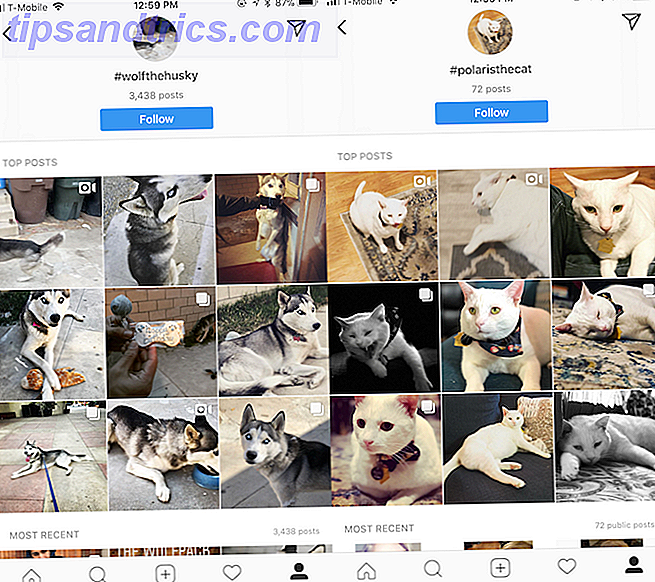Eu tenho construído um centro de mídia recentemente. Na verdade, arranhe isso - eu tenho construído dois. Um é um dispositivo compacto (meu Raspberry Pi) executando a distribuição RaspBMC de XBMC Como fazer o seu Raspberry Pi em um sistema de home theater Como fazer o seu Raspberry Pi em um sistema de home theater Quatro semanas e eu tenho jogado com o meu Raspberry Pi de várias maneiras, de usá-lo para navegar na web e tarefas de computação diárias do dia-a-dia para brincar com as várias configurações que são ... Leia mais, enquanto o outro é uma construção home tradicional HTPC - um centro de mídia em um case slimline com placa de TV adicionada.
Eu tenho construído um centro de mídia recentemente. Na verdade, arranhe isso - eu tenho construído dois. Um é um dispositivo compacto (meu Raspberry Pi) executando a distribuição RaspBMC de XBMC Como fazer o seu Raspberry Pi em um sistema de home theater Como fazer o seu Raspberry Pi em um sistema de home theater Quatro semanas e eu tenho jogado com o meu Raspberry Pi de várias maneiras, de usá-lo para navegar na web e tarefas de computação diárias do dia-a-dia para brincar com as várias configurações que são ... Leia mais, enquanto o outro é uma construção home tradicional HTPC - um centro de mídia em um case slimline com placa de TV adicionada.
Neste estágio eu ainda não decidi qual sistema eu vou manter no longo prazo, então eu tenho uma espécie de competição entre os dois. Cobrindo tudo, desde hardware e armazenamento adicional até complementos úteis e jogos em rede, o dispositivo que for escolhido será o que eu decido que tem a melhor chance de reproduzir tudo.
Então, como você constrói um PC de centro de mídia que pode reproduzir qualquer coisa? Um dispositivo que pode oferecer o máximo possível de TV gratuita e de boa qualidade?
Bem, você precisa ter certeza de que você tem o hardware certo, opções de armazenamento adequadas e a melhor plataforma de centro de mídia, antes de desligá-lo com plugins e recursos adicionais que lhe darão a experiência de televisão que você está procurando.
O lado do hardware das coisas
Há muitas peças diferentes de hardware que podem ser usadas para construir seu próprio centro de mídia para PC, de um Xbox 360 a um Nintendo Wii, até PCs padrão e decodificadores dedicados para dispositivos Android e computadores Raspberry Pi. Independentemente da plataforma escolhida (veja abaixo), o hardware escolhido deve ser de rede, poderoso o suficiente para lidar com vídeo HD e oferecer armazenamento suficiente para acessar música e vídeo.
Para os meus próprios propósitos, preciso de um dispositivo com uma unidade óptica, pois reviso regularmente os DVDs. Portas USB e um leitor de cartões também são vitais para a visualização de fotos, músicas e vídeos.
Qualquer que seja a solução de hardware que você escolher, não esqueça de um controle remoto! Isso pode ser um controlador de jogo, um teclado e mouse ou um smartphone executando um aplicativo remoto adequado.
Escolhendo a plataforma certa
Existem muitas plataformas de media center disponíveis para Windows, Mac e Linux, mas de longe o mais popular atualmente é o XBMC. Originalmente lançado para o antigo console de jogos Xbox, o XBMC está disponível para todas as principais plataformas de computadores desktop e é capaz de reproduzir a grande maioria dos formatos de mídia.
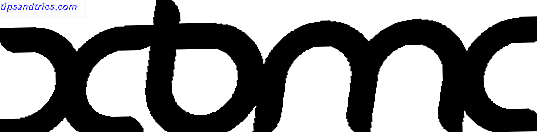
Sua interface de usuário é direta, oferecendo seções para música, vídeo e imagens (bem como relatórios meteorológicos atualizados!) E é aprimorada por uma grande variedade de complementos que introduzem novos recursos e canais on-line que podem ser inscritos em de graça.
Você pode verificar 5 Grandes Distribuições do Linux Media Center Para Transformar sua TV 5 Grandes Distribuições do Linux Media Center Para Transformar sua TV 5 Ótimas Distribuições do Linux Media Center Para Transformar sua TV Leia Mais para mais informações sobre as várias plataformas de media center. Se você não estiver usando um console de jogos, no entanto, eu recomendaria o XBMC - é o que eu instalei em ambos os meus dispositivos candidatos do media center.
Estendendo sua plataforma com complementos
A beleza do XBMC, (versões para Windows, OS X, Linux, Apple TV, iOS, Ubuntu, Android e Raspberry Pi estão disponíveis na página de download do XBMC) é que ele pode ser estendido consideravelmente graças a uma vasta seleção de fontes oficiais e não oficiais. add-ons. Há muitos usos para esses complementos, desde streaming de TV e gerenciamento de downloads de torrents até jogos e esfola a interface do usuário.
Enquanto o pacote XBMC básico permitirá que você assista a DVDs, arquivos de vídeo, ouça discos de áudio e arquivos de som, aproveite as fotos e verifique o clima, com complementos que você pode:
- Integre canais de TV de uma placa de TV graças a um add-on MythTV
- Transmitir esporte ao vivo
- Transmita TV ao vivo
- Acesse a rádio da Internet
- Assista ao YouTube na sua TV
- Desfrute de canais de vídeo de sites populares como o Wired
- Muito muito mais!
As opções são consideráveis e complementos podem ser facilmente adicionados ao XBMC através do menu Sistema> Add-ons> Obter complementos. Uma boa lista de complementos adicionais pode ser encontrada na lista de repositórios não-oficiais do XBMC - eles devem ser baixados no formato ZIP e salvos no seu media center.
A instalação é realizada através de Configurações> Complementos> Instalar do arquivo ZIP. Depois disso, o complemento escolhido estará disponível no menu Get Add-Ons como acima.
Não é exagero dizer que você pode acessar e transmitir praticamente qualquer programa de TV, filme ou evento esportivo usando os complementos corretos. O repositório Bluecop é uma ótima solução, oferecendo shows de vários canais de assinatura, como CBS, SyFy e History Channel, bem como saída do Hulu.
Reprodução em Rede, DLNA e UPNP

Ser capaz de reproduzir mídia em uma rede é importante. A maioria das plataformas de centros de mídia suportam isso - por exemplo, você pode transmitir vídeos e músicas de um PC para um Xbox 360.
Com a plataforma XBMC, outros computadores em uma rede podem ser acessados para que a mídia possa ser transmitida para eles. Se você tiver uma grande seleção de videoclipes em seu PC de mesa, eles podem ser enviados pela rede para o seu dispositivo XBMC para diversão - o mesmo vale para imagens e clipes de áudio.
Os usuários com um iPhone, por sua vez, podem usar o AirPlay para enviar vídeo de seu dispositivo para o XMBC, desde que o AirPlay esteja ativado em Configurações> Rede> Serviços .
Além disso, DLNA e UPnP 6 Servidores UPnP / DLNA para transmissão de mídia para seus dispositivos 6 Servidores UPnP / DLNA para transmissão de mídia para seus dispositivos Os dispositivos UPnP podem ver e se comunicar uns com os outros e um dos melhores usos para essa tecnologia mídia ao redor da casa. A Read More tem algum suporte limitado, permitindo que você envie vídeo sem fio de um XBMC para uma TV (embora um suporte nativo ao formato de vídeo transmitido).
Hora de cortar o cabo?
Nós todos assistimos TV de uma maneira diferente. É por isso que o XBMC é provavelmente a melhor plataforma de media center disponível e, quando combinada com a escolha certa de hardware, pode oferecer os melhores resultados: um media center que reproduzirá qualquer arquivo necessário com o mínimo de confusão e sem conversão de arquivo preparatória.

Se você é capaz de obter todas as visualizações de TV que você precisa através do XBMC e das soluções de armazenamento que você adicionou, então talvez seja hora de você abandonar seu arranjo de TV a cabo caro em favor de assistir sua própria coleção de vídeos e streaming mais - e mais importante, relevante - TV da Internet.
O XBMC é a solução para você? Ele marca todas as suas caixas, ou você tem uma alternativa ainda mais flexível e oferece melhores complementos? Você tem uma solução de centro de mídia melhor que reproduzirá ainda mais formatos? Conte-nos nos comentários!
Quanto a mim, eu ainda estou pesando os prós e contras de um Raspberry Pi leve, pequeno e facilmente secretado com a solução de armazenamento tudo-em-um do HTPC mais tradicional…
Créditos de imagem: Sistema de cinema em casa com tv de tela plana via Shutterstock, Eletricista cortando cabo via Shutterstock, wikien2009, Zsigus